Продолжаем инструкции по монтажу роликов на мобильном телефоне. Если ввести в поиске фразу «наложить видео в редакторе», то вашему вниманию будет представлен огромный список программ для монтажа как для разных платформ для смартфонов, так и ПК. В конце данной статьи я дам ссылки и приведу основные характристики 5 лучших приложений.
Но более конкретно сегодня поговорим про то, как наложить видео на видео на Андроиде в приложении CapCut, поскольку я сам им пользуюсь на постоянной основе. А также покажу, как сделать футаж или вставить поверх видео фото, чтобы можно было потом его использовать в Instagram, TikTok (оба запрещены на территоррии РФ), YouTube Shorts или коротких роликах в том же Яндекс Дзен. Это может быть вообще другое видео, наложенное на основное, или же футаж с хромакеем (удаленным задним фоном), который сделает видео более профессиональным. Интересно? Тогда приступим!
Как наложить простое видео на другое видео в телефоне через CapCut?
Итак, начнем с самого простого. Например, мы захотели наложить в мобильном редакторе CatCut одно видео на другое, чтобы они оба одновременно отображались на экране телефона. Для этого создаем новый проект
программа CapCut с чего начать?
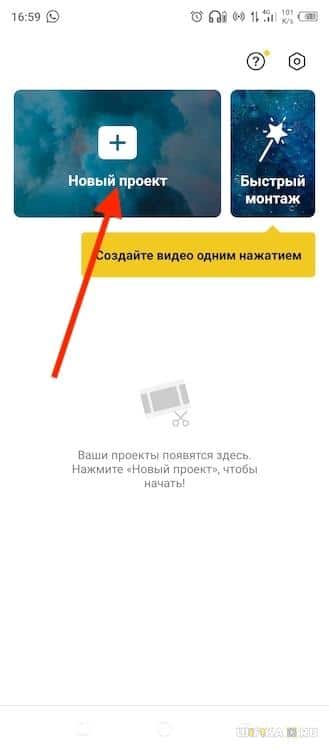
Выбираем со смартфона видео, которое нужно поместить в проект, и жмем на кнопку «Добавить»

У нас появится тайм-лайн (дорожка с временем), а на экране будет отображаться картинка видео. Прежде всего нужно правильно разместить свой исходный ролик на дисплее. Например, у меня основное видео вертикальное, а к нему я хочу добавить горизонтальное. Тогда я перетягиваю картинку немного вверх, чтобы внизу осталось пустое пространство. Ниже будет второе видео.
Также растягивая или сжимая картинку двумя пальцами можно изменить его размер — увеличить или уменьшить.
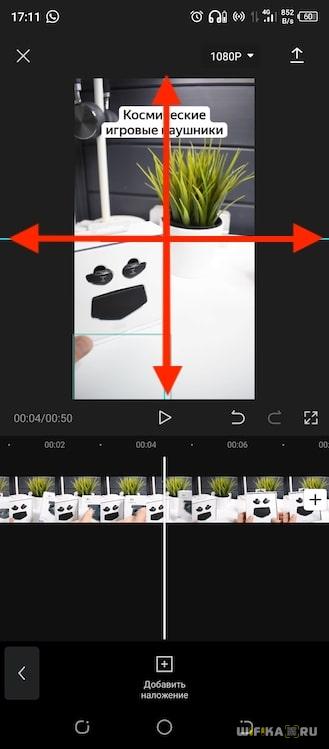
После этого устанавливаем курсор на таймлайне на то место, с которого будет начинаться наложение другого видео на основное. Чтобы активировать меню добавления в проект нового ролика в режиме наложения, тапаем пальцем по пустому месту экрана под основной дорожкой. Внизу появится кнопка «Добавить наложение» — жмем на нее
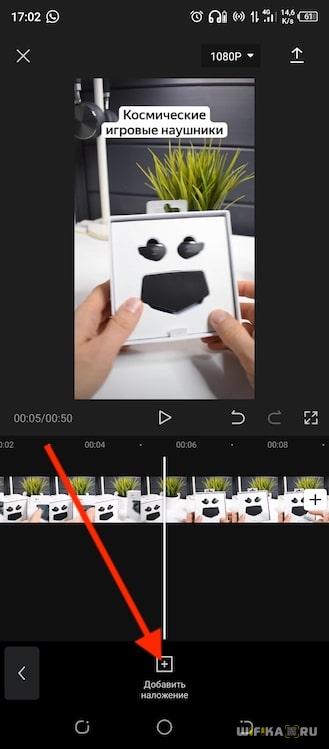
И выбираем следующее видео из своего внутреннего хранилища
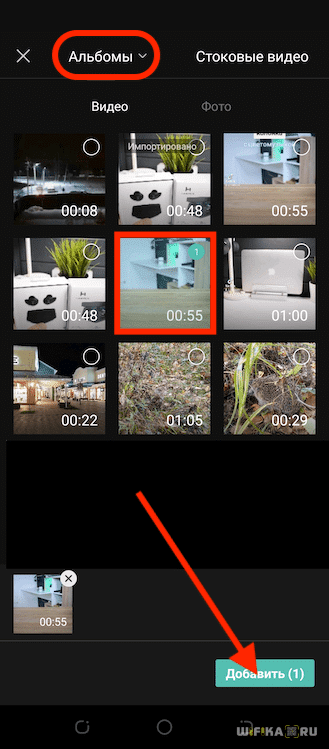
Оно поместилось на еще одну, нижнюю дорожку. Таким же самым образом, двумя пальцами, выравниваем ролик на экране относительно первого.
CAPCUT VS PREMIERE PRO | Какой инструмент ЛУЧШЕ? Обзор CapCut на пк
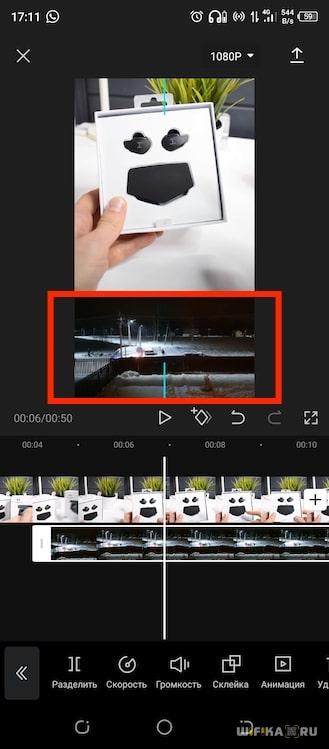
Также перетягивая концы самого видеоряда на таймлайне можно его подрезать

Что такое футаж в CapCut?
Футаж — это такое видео с прозрачным фоном, которое накладывается поверх основной дорожки несет в себе какую-либо дополнительную информацию.

Это может быть просто прикольная гифка, анимированный логотип, динамический текст, призыв нажать на кнопку «Подписаться» или поставить лайк. В CapCut уже есть набор готовых футажей. Они находятся во вкладке «Стоковое видео», которая доступна при нажатии на кнопку добавления наложения, которая расположена под таймлайном при редактировании проекта.
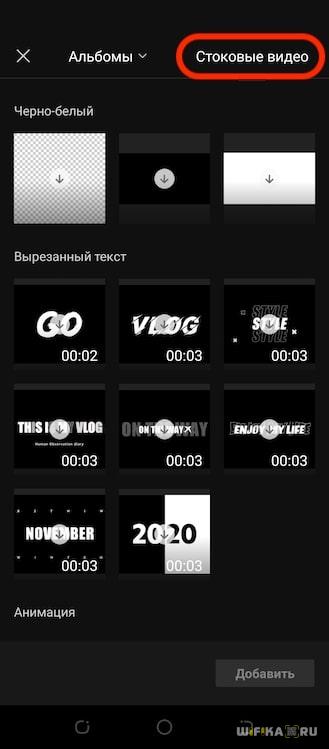
Где взять футажи для CapCut?
Однако набор встроенных футажей в CapCut весьма ограничен. Поэтому я рекомендую предварительно скачать на компьютер и перенести во внутреннюю память смартфона несколько футажей из интернета. Например, с призывом поставить лайк или подписаться.
Где их взять? Проще всего зайти на Ютуб и вбить в поиск «футаж подписка», «футаж лайк», «футаж анимация» и т.д. Откроется много видео и даже целых плей-листов с подборками интересных роликов.
Я один такой футаж предварительно скачал с YouTube на свой ноутбук и потом передал на Андроид через облачное хранилище Яндекс Диск — очень удобно. Они импортируются в проект как любое другое видео, как я уже показывал в статье про наложение видео на видео.
Как вставить футаж в видео?
- Ставим курсор на дорожке видео в то место, куда хотим вставить футаж. И нажимаем на «Добавить наложение»
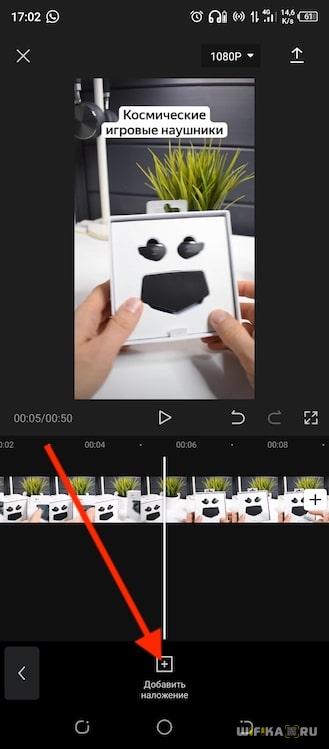
- Выбираем футаж — либо из заранее загруженных роликов из папки на телефоне, либо из стоковых видео
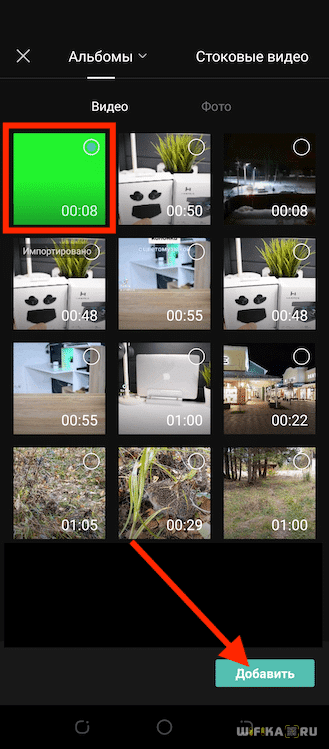
- Далее помещаем его в нужное место на экране и при необходимости меняем размер, растягивая или сжимая изображение двумя пальцами. Если же потянуть за края видео на дорожке времени, то можно сократить его длительность (подрезать).

Также к нашему футажу можно применить все те же эффекты, что и к любому другому видео.
Например, выбрать тип его появления и исчезания в меню «Анимация»
Повернуть его и отразить
Или воспользоваться огромным количеством других фишек, доступных при >>редактировании видео в CatCut или >>создании эдитов.
Футажи с хромакеем
Особенностью профессиональных футажей является наличие в видео прозрачного фона. В этом случае их можно свободно поместить поверх главного видео ряда без дополнительной обработки. Однако большинство футажей из интернета лишены этой привелегии. У них есть как-то одноцветный фон, чаще всего зеленый. Он еще называется «хромакей». При создании ролика этот фон необходимо удалить.
Для этого в CapCut существует одноименная функция «Хромакей».
Сначала необходимо подогнать по размеру и выровнять на экране наш импортированный футаж. Я помещу картинку прямо по центру.
Источник: wifika.ru
CapCut: как сделать видео, эдиты, футаж, эффекты, 3D

Приложение CapCut позволяет бесплатно редактировать видео и создавать отличные видеоролики без особых усилий. Оно позволяет сокращать объем, изменять скорость кадров, приближать кадры, вставлять текст, менять фон и имеет много других очень нужных при монтаже видео функций.
Скачать приложение можно в Play Market и App Store, а особой популярностью оно пользуется у активных пользователей новой социальной сети TikTok.
Как сделать видео в CapCut
CapCut предназначен для использования на всех моделях мобильных устройств, есть возможность менять скорость и накладывать рисунок пользователя поверх изображения. Чтобы сделать видео в CapCut, сначала необходимо его снять и загрузить в приложение.
Как делать эдиты в CapCut
Эдитами называют клипы, которые смонтированы из нарезок видео, нескольких фотографий или коллажей. Видеоряд в данном случае идет в такт музыкальному сопровождению. Чтобы сделать эдит в CapCut нужно открыть сервис, выбрать кнопку «Новый проект», далее выбрать те изображения, из которых вы будете делать эдит, укоротить его с помощью сжатия. Для сжатия надо навести ножницы на изображение. Сжатие надо проделать со всеми картинками, затем можно выбрать эффект анимации.
Для этого жмем на Edit, выбираем combo и далее выбираем интересную анимацию. С помощью «Audio» выбираем мелодию.
Как делать эффекты в CapCut
C помощью Effects можно выбрать любой эффект под любую ситуацию. Также в CapCut можно делать фото, вспышки, приближение, размещать текст на фоне видео или фото.
Переходы в CapCut делаются с помощью белого прямоугольничка с черной полоской внутри. Если нажать на него, можно выбрать переход в разных вариантах – от медленных до быстрых.
Регулировать скорость, замедление или убыстрение кадров можно с помощью специальной кнопки «Скорость».
Как делать футаж в CapCut
Футаж представляет собой короткий видеоролик, который создается специально для видеомонтажа. Например, он может быть в виде шаблона с текстом, анимированного фона и так далее. Приложение CapCut позволяет довольно быстро сделать футаж, используя различные кнопки вроде Effects или Text.
Как делать 3d в CapCut
Для обеспечения эффекта 3d надо выбрать инструмент «Изменить» (иконка в виде ножниц), перейти к функции «Стиль» — иконка в виде куба, после чего выбрать эффект, нажав на надпись «3D-увеличение».
Похожие статьи:
- Для чего нужен рожковый гаечный ключ?
- Кодирование алкоголиков по методу Довженко в Перми: «Чистая Жизнь»
- Как устроены государственные закупки в Республике Казахстан
- Сколько стоит заказать наклейки с логотипом в Москве?
- Хлебопекарное и кондитерское оборудование для предприятий общепита в России от Complex Trade
Источник: begeton.com
Популярное приложение для редактирования видео CapCut теперь доступно и на настольных компьютерах

Видеоредактор CapCut является одним из самых популярных приложений во всем мире. Только в августе 2022 года, по данным SensorTower, было зарегистрировано 7,4 миллиона новых скачиваний. А в App Store компании Apple приложение уступает только Instagram*, YouTube и Snapchat в категории «Фото и видео».
Сейчас у CapCut сотни миллионов пользователей — потому что это приложение является одним из самых популярных для авторов роликов. Теперь функции CapCut можно использовать и на десктопе.
Настольное приложение
Популярность CapCut также связана с успехом TikTok – и сопутствующей волной производства коротких видеороликов также для Instagram* Reels и YouTube Shorts. В конце концов, редактор видео представлен на рынке компанией ByteDance, которая также занимается разработкой TikTok и его китайского аналога Douyin. Благодаря этой компании CapCut уже имеет огромную библиотеку лицензионных песен и звуков.
Приложение также включает в себя функции хромокея, фильтры, стикеры, редактирование и т.п. Для китайской платформы Douyin компания ByteDance выпустила сопоставимое приложение Jianying.
Популярное приложение CapCut теперь доступно не только на мобильных, но и на настольных компьютерах. Об этом свидетельствует известный эксперт по социальным медиа Мэтт Наварра в Twitter.

Данное обновление должно порадовать многих авторов контента. Если они редактируют свои клипы на десктопе, теперь могут использовать редактор для внесения изменений, не переключаясь на мобильное устройство. В частности, для тиктокеров такое расширение возможностей использования может принести преимущества для рабочего процесса. Особенно когда нужно отредактировать несколько видео.
CapCut доступен в Google Play Store и Apple App Store и может использоваться на компьютере под управлением Windows, macOS или в браузере (доступна через VPN).
Источник: www.playground.ru